Windows PC Aygıtında Cortana'yı Devre Dışı Bıraktıktan Sonra Nasıl Yeniden Etkinleştirebilirim?
Miscellanea / / August 04, 2021
Reklamlar
Sanal asistanlar, görevleri kolayca yürütmeye yardımcı olan çok kullanışlı araçlardır. Cortana, Windows cihazlarda popüler bir yardımcıdır. Yine de bazı kullanıcıların buna ihtiyacı olmayabilir. Böylece onlar yapabilir Windows PC'lerinde Cortana'yı devre dışı bırak ve dizüstü bilgisayarlar. Daha sonra fikrini değiştirirlerse, Cortana'yı yeniden etkinleştir gadget'larında. Bu tür asistan uygulamalarını her zaman bana görevleri hatırlatmakta gerçekten yardımcı buluyorum. Çeşitli uygulamalara ve klasörlere erişmek için sesli komutları bile kullanıyorum. Bu kılavuzda, Cortana'yı cihazınızda tekrar etkinleştirmenin üç kolay yolunu açıkladım.
Normalde, kullanıcılar Windows kayıt defterinde değişiklik yaparak Cortana'yı devre dışı bırakır. Yani, bunu kaldırırsak Cortana cihaza geri dönecek. Ayrıca, programı Görev Yöneticisi aracılığıyla yeniden adlandırarak Cortana'yı yeniden etkinleştirebiliriz. Cortana'yı yeniden etkinleştirmenin başka bir yolu, Yerel Grup İlkesi Düzenleyicisi altındaki Windows bileşeninde değişiklik yapmaktır. Bu biraz teknik görünse de, sizi temin ederim ki adımlar oldukça basittir. Tüm yöntemleri kontrol edelim.

Sayfa İçeriği
-
1 Devre Dışı Bıraktıktan Sonra Cortana'yı Yeniden Etkinleştirin
- 1.1 Görev Yöneticisini Kullanarak Program Yolu Yeniden Adlandırma
- 1.2 Cortana'yı Etkinleştirmek için Windows Kayıt Defterini Değiştirin
- 1.3 Cortana'yı Yeniden Etkinleştirmek için Grup İlkesi Düzenleyicisinde Değişiklikler Yapın
Devre Dışı Bıraktıktan Sonra Cortana'yı Yeniden Etkinleştirin
İlk olarak, program yolunu yeniden adlandırmayı deneyebilirsiniz.
Reklamlar
Görev Yöneticisini Kullanarak Program Yolu Yeniden Adlandırma
- Basın Windows + R
- Çalıştır iletişim kutusuna şunu yazın taskmgr ve tıkla TAMAM MI veya enter tuşuna basın
- Aksi takdirde doğrudan kullan Ctrl + Alt + Sil Görev Yöneticisini açmak için
- Tıkla Detaylar sekme
- Ardından programlar listesinde gezinin ve şunu arayın: Cortana.exe
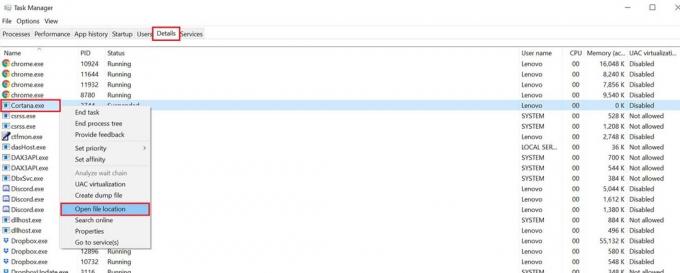
- Sağ tıklayın ve menüden seçin Dosya konumunu aç
- Klasörü ara Microsoft. Pencereler. Cortana.bak
- Klasöre sağ tıklayın ve seçin Adını değiştirmek
- Yeniden adlandırma sırasında nokta bak son ekini kaldırın klasör adından ve kaydedin.
Cortana'yı Etkinleştirmek için Windows Kayıt Defterini Değiştirin
- Aramak için buraya yazın kutusunda, tür kayıt düzenleyicisi
- Tıklayın Açık eşleşen sonuçta gösterilecek Windows Kayıt Defteri
- Bak sol panel.
- Klasör yolunu izleyin: Kayıt düzenleyici > HKEY_LOCAL_MACHINE > Yazılım > Politikalar >Microsoft> Windows
- Windows araması altında göreceksiniz Cortana'ya izin ver
- Kayıt değerini değiştirmek için üzerine çift tıklayın
- Yapmalısın kayıt defteri değerini 1 olarak ayarlayın. Bu, Windows cihazında Cortana'yı yeniden etkinleştirecek
- Bir kez yapıldığında, Windows Kayıt Defterini kapatın
- Değişiklikleri yürürlüğe koymak için bilgisayarı yeniden başlatın
Cortana'yı Yeniden Etkinleştirmek için Grup İlkesi Düzenleyicisinde Değişiklikler Yapın
Windows PC'nizde Cortana'yı yeniden etkinleştirmek için grup ilkesi düzenleyicisinde değişiklik yapma adımları.
- Basın Windows + R Çalıştır iletişim kutusunu tetiklemek için
- Sonra yazın gpedit. msc ve Enter tuşuna basın
- Git Yerel Bilgisayar Politikası
- Bunun altında git Bilgisayar Yapılandırması
- Şu yöne rotayı ayarla Yönetim Şablonları
- Şimdi tıklayın Windows Bileşenleri
- Ardından klasöre gidin Arama > bu tıklamanın altında Cortana'ya izin ver
- Radyo düğmesine tıklayın Etkin
- Artık Cortana, Windows PC'nizde etkinleştirildi
- Değişiklikleri onaylamak için tıklayın Uygulamak > tıklayın TAMAM MI
- Bilgisayarınızı yeniden başlattığınızdan emin olun
Dolayısıyla, bunlar Cortana'yı Windows bilgisayarlarda yeniden etkinleştirmek için çeşitli kolay yöntemlerdir. Sanal asistan, komutunuza göre çeşitli görevleri yerine getirerek hayatı kolaylaştırır. Bu yüzden, bence Windows cihazınızda Cortana'nın olması iyi.
Daha Fazla Kılavuza Göz Atın,
- Nasıl Onarılır: Windows PC'de Hey Cortana Etkinleştirilemiyor
- Windows 10'da Cortana'nın Konuşması Duyulmuyor: Nasıl Onarılır
- Cortana’nın Varsayılan Arama Motoru Nasıl Değiştirilir
- Bilmeniz Gereken En İyi 10 Cortana İpuçları ve Püf Noktaları
Reklamlar Görünüşe göre bu makaleyi okuyorsunuz çünkü "Yapılandırma...
Reklamlar En son 23 Eylül 2020 tarihinde 01: 05'te güncellendi HP Sürücüsü çok önemli bir bileşen olarak hizmet veriyor…
Reklamlar Windows'ta, herhangi bir dosya, klasör veya program için bir kısayol ayarlama seçeneğine sahip olursunuz.…

![Stok ROM'u Roco K718'e Yükleme [Firmware Flash Dosyası]](/f/93a86ed6ee7f22939b5c9953b84becb8.jpg?width=288&height=384)

